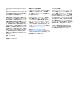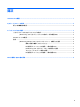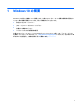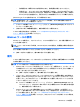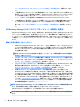Start guide
[HP Recovery](HP リカバリ)メディアの作成(一部の製品のみ)
可能であれば、復元用パーティションおよび Windows のパーティションがあることを確認します。
[スタート]メニューで、[エクスプローラー]→[PC]の順に選択します。
●
お使いのコンピューターに Windows のパーティションおよび復元用パーティションが表示され
ない場合は、HP のサポート窓口にお問い合わせのうえ、お使いのシステムのリカバリ メディア
を入手できます。日本のサポート窓口については、日本向けの日本語モデル製品に付属の小冊
子、『サービスおよびサポートを受けるには』に記載されています。また、HP の Web サイトで
HP のサポート窓口を検索することもできます。日本でのサポートについては、
http://www.hp.com/jp/support/ を参照してください。日本以外の国や地域については、
http://welcome.hp.com/country/us/en/wwcontact_us.html (英語サイト)から該当する国や地域、
または言語を選択してください。
Windows ツールを使用してシステムの復元ポイントを作成し、個人情報のバックアップを作成で
きます。5 ページの Windows ツールの使用を参照してください。
●
お使いのコンピューターに復元用パーティションおよび Windows のパーティションが表示され
ない場合は、[HP Recovery manager](HP リカバリ マネージャー)を使用して、コンピューターを
正常にセットアップした後、リカバリ メディアを作成できます。
[HP Recovery](HP リカバリ)
メディアを使用すると、ハードドライブが破損した場合にシステムの復元を実行できます。シス
テムの復元を実行すると、元のオペレーティング システムおよび工場出荷時にインストールされ
ていたソフトウェア プログラムが再インストールされ、それらのプログラムの設定内容が再構築
されます。
[HP Recovery]メディアは、システムのカスタマイズや、ハードドライブを交換する場
合の工場出荷時のイメージの復元にも使用できます。
◦
リカバリ メディアは 1 セットのみ作成できます。リカバリ ディスクは慎重に取り扱い、安
全な場所に保管してください。
◦
[HP Recovery Manager]はコンピューターを検査して、メディアの容量がどれだけ必要かを判
断します。
◦
リカバリ ディスクを作成するには、コンピューターに DVD の書き込み機能を備えたオプ
ティカル ドライブが搭載されている必要があり、高品質で空の DVD-R、DVD+R、DVD-R DL、
または DVD+R DL ディスクを使用する必要があります。CD±RW、DVD±RW、2 層記録 DVD
±RW
、または BD-RE(再書き込みが可能なブルーレイ)ディスクなどのような書き換え可能
なディスクは使用しないでください。これらのディスクは、[HP Recovery Manager]ソフト
ウェアに対応していません。または、高品質で空の USB フラッシュ ドライブを代わりに使
用することもできます。
◦
DVD 書き込み機能に対応したオプティカル ドライブが搭載されていないコンピューターで
DVD リカバリ メディアを使用する場合は、外付けオプティカル ドライブ(別売)を利用し
てください。外付けのオプティカル ドライブを使用する場合は、コンピューターの
USB
ポートに直接接続する必要があります。ドライブを、USB ハブなどの外付けのデバイスの
USB ポートに接続することはできません。DVD メディアを自分で作成できない場合は、お使
いのコンピューターに適したリカバリ ディスクを
HP から入手できます。日本のサポート
窓口については、日本向けの日本語モデル製品に付属の小冊子、『サービスおよびサポート
を受けるには』に記載されています。また、HP の Web サイトで HP のサポート窓口を検索
することもできます。日本でのサポートについては、http://www.hp.com/jp/support/ を参照
してください。日本以外の国や地域については、http://welcome.hp.com/country/us/en/
wwcontact_us.html (英語サイト)から該当する国や地域、または言語を選択してください。
◦
コンピューターが外部電源に接続されていることを確認してから、リカバリ メディアの作
成を開始してください。
4
第 3 章 バックアップおよび復元